製品オプション XNUMX つの製品に対して異なる価格のオプションを設定できます。
たとえば、T シャツにはサイズ (S、M、L、XL) に基づく製品オプションがあり、プリントにはサイズ (12×12、20×20、30×30 インチ) に基づく製品オプションがあります。 必要に応じて、各オプション/バリアントに異なる価格を設定できます。
商品オプションは、次の場合に作成できます。 製品を作成する または既存の製品を編集します。
ここで扱われる内容:
製品オプションを追加するには、次の手順に従います。
- 入力します 製品を保管する (1) 検索バー。
- 関連する結果から、 製品を保管する オプション (2) の下 スタジオリンクス。

- あなたは今、 製品 ページで見やすくするために変数を解析したりすることができます。
- このページには、すでに存在するすべての製品のリストが表示されます。
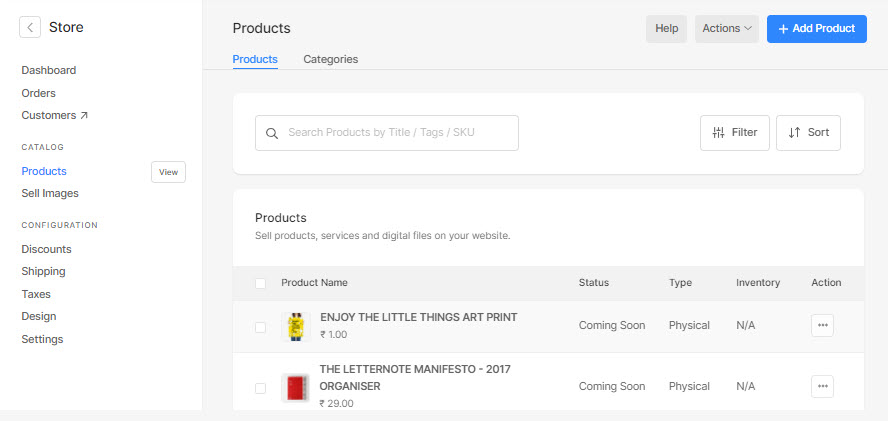
- 製品タイトルをクリックしてその特定の製品を編集するか、 + 商品を追加 ボタンへ 新しい製品を作成する オプション付き。
- 商品の作成・編集ページで、ページを下にスクロールして、 製品オプションを有効にする
- セットアップボタンをクリックすると、セットアップが開始されます オプションを追加 ボタンをクリックすると、バリエーションの詳細を指定するポップアップが開きます。

ここでは、次のオプションが表示されます。
- あなたの オプションのタイトル とします。
- 選択する 表示形式 (2)の種類 バリアント オプション ドロップダウン、ラジオ ボタン、またはタブから
- 製品を指定してください バリアント オプション (3) サイズは、小、中、大のように。
- バリアントにさらにオプションを追加する場合は、 + オプションを追加 ボタン (4) をクリックして、オプションを入力します。
- ヒット Save ボタン (5) で変更を保存します。

- オプション ラベルとオプションを指定したら、次のように入力する必要があります。 生産物価格 (1)、価格で比較 (2), ネジ本数 (3) SKUコード (4) 重量 (5)と、 ステータス (アクティブかどうか) (6) 特定のオプションの。

- オプションを有効にしている場合 在庫を管理する、あなたが表示されます 数量 バリアントの在庫を指定できるフィールド。
ストアの製品オプションをご覧ください。
作成したオプションは、製品ページにドロップダウン/ラジオ ボタン/タブとして表示されます。
訪問者は、利用可能なオプションから購入したいオプションを選択できます。 選択したオプション価格が製品に適用され、お客様に表示されます。

複数の商品オプションを追加する
Pixpa では、複数のレベルのバリアントを追加するオプションが提供されます。たとえば、最初のバリアント オプションをサイズに、XNUMX 番目のバリアント オプションを色に定義できます。
商品オプションを追加するには:
- セットアップボタンをクリックすると、セットアップが開始されます + オプションを追加 ボタンの隣に 製品オプションを有効にします。
- オプション名を指定し、オプションを追加し、表示のタイプを選択できるポップアップが開きます(オプション用)。

- クリック Save ボタンをクリックして変更を保存します。
- 上記と同じプロセスを繰り返して、複数の商品オプションを商品に追加できます。
バリエーションに画像を追加する
- 製品バリエーションを作成すると、以下のように表示されます。
- バリアントの画像をクリックして、 バリアント画像をアップロードまたは設定する.

- 製品画像 (アップロード済み) から選択できるポップアップが表示されます (1)。
- または、 + 画像を追加 ボタン (2) をクリックして、バリアントの新しい画像をアップロードします。
- 最後に、 保存 選択したファイルに対してアクションを実行するには、Actionsアイコン(3)を使用します。

- 完了すると、画像がバリアントに対して表示されます。

- 現在、ライブ Web サイトでさまざまな製品バリエーションを切り替えて表示すると、画像が変化し、特定のバリエーション画像が表示されます。
複数の製品オプションの実例
これは、サイズと取り付けオプションの複数のバリエーションを備えた実際の製品です。

任意の製品で同様の製品バリエーションを実現するには、次の手順に従います。
- 指示通りに 上記の.で、サイズと取り付けオプションという XNUMX つの新しいオプションを作成します。
- 以下に示すように、各オプション (つまり、サイズと取り付けオプション) に対していくつかのバリエーションを作成します。
- たとえば、最初の製品オプションの場合、 オプションのタイトル (1) サイズ、 そしてその オプション (2) ファイン アート プリント A4 (フレームなし – ロール), ファイン アート プリント A3 (フレームなし – ロール), etc.

- XNUMX 番目の製品オプションについては、 オプションのタイトル (1) 取り付け オプション、 そしてその オプション (2) マットボード、スチレン, etc.

- オプション、オプション タイトルを追加し、変更を保存すると、次のように表示されます。

- 製品バリエーションは次のように表示されます。

- ここで、指定する必要があります 生産物価格、価格で比較、SKU コード, 重量 , ネジ本数, アクティブ 特定のバリアントの状態。
- 製品ページで特定のバリエーションを選択すると、それぞれの詳細が表示されます。
